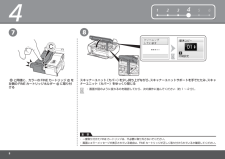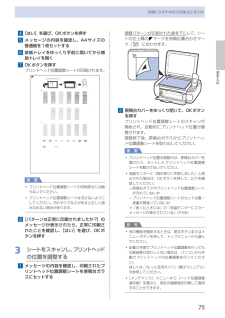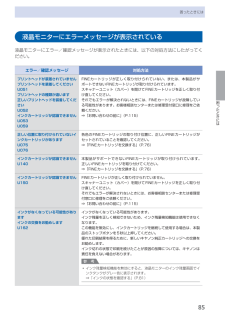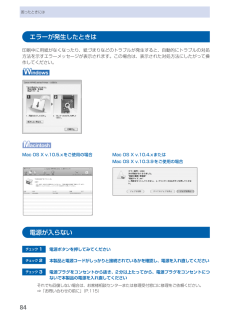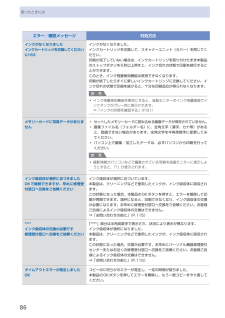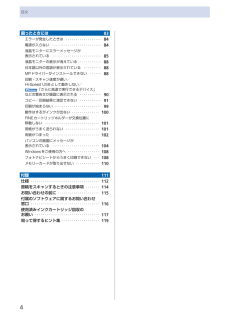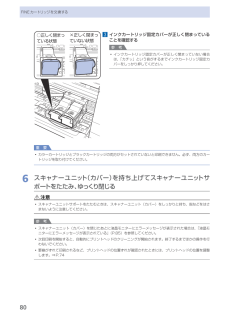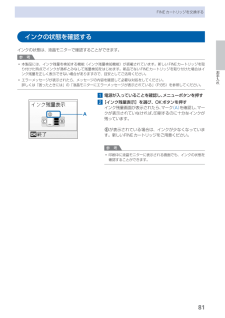Q&A
取扱説明書・マニュアル (文書検索対応分のみ)
"エラー"3 件の検索結果
"エラー"50 - 60 件目を表示
全般
質問者が納得プリンタの修理屋です。
機械屋として口にして良い言葉でもないのですけど、修理などする価値ない機械です。
ちなみに修理代はキヤノンの窓口に持ち込んで7,350円。宅配サービスを使えば、+1,575円で、合計8,925円。
基本的に部品の設定が無く、本体の故障であれば現品交換で対応しています。
後継機種は、MP493。
実売価格は6,000円程度。
http://kakaku.com/item/K0000230646/
メーカーのネットショップで購入しても、8,980円ですからね。
でも、修理で交換され...
5170日前view551
全般
質問者が納得インクにICチップがついていて、インクを補充してもICチップが残量管理しているため、エラーとなります。
最近のプリンターはほぼこうなっています。
これは補充インクや互換インクで故障を防ぐためです。
純正品のインクを使用してください。
純正品以外を使用して故障した場合、保障期間でも有償に成ります。
説明書に明記されています。
ただ、純正品のインクは高価ですよね。
自己責任でICリセッターを調べてください。
5422日前view221
全般
質問者が納得エクセルやワードやWeb閲覧やメールなどが主な目的なら、
ご主人のおっしゃるように十分だと思います。
ただ、おそらく「以前のパソコン」は、OSがWindows XPだったのではないでしょうか?
プリンタの件は、Windows7に対応したドライバが必要なのかも知れませんので、
http://cweb.canon.jp/e-support/qa/1055/app/servlet/qadoc?qa=071174
でダウンロードしてインストールしてみて下さい。
(わかりにくければ、ご主人にお願いする方が良いかも知...
5630日前view75
41 2 3 5 6 487 と同様に、カラーの FINE カートリッジ を左側の FINE カートリッジホルダー に取り付ける画面が図のように変わるのを確認してから、次の操作に進んでください(約 1 ~ 2 分)。 ・一度取り付けた FINE カートリッジは、不必要に取り外さないでください。・スキャナーユニット(カバー)を少し持ち上げながら、スキャナーユニットサポートを手でたたみ、スキャナーユニット(カバー)をゆっくり閉じる画面にエラーメッセージが表示されている場合は、FINE カートリッジが正しく取り付けられているか確認してください。 ・重 要
77お手入れFINEカートリッジを交換する参 考片方のFINEカートリッジがインク切れになったときなど、一時的に残っているほうのFINEカートリッジだけで印刷を行うことができます。ただし、両方のカートリッジを使って印刷するときに比べて印刷品質が下がる場合がありますので、優れた印刷結果を得るために新しいFINEカートリッジへの交換をお勧めします。なお、ブラックインクまたはカラーインクだけで印刷する場合も、インクの切れたカートリッジを取り付けた状態で印刷してください。カートリッジを取り外した状態では、エラーになり印刷できません。FINEカートリッジの設定について、詳しくは『もっと活用ガイド』(電子マニュアル)を参照してください。黒のみの文章を印刷したり、モノクロ印刷をするときにも、カラーのインクが使われることがあります。また、本製品の性能を維持するために行うクリーニングや強力クリーニングでも、両方のインクが使われます。インクがなくなった場合は、すみやかに新しいFINEカートリッジに交換してください。1…電源が入っていることを確認し、排紙トレイをゆっくり手前に開く2…スキャナーユニット(カバー)を持ち上げ、スキャナ...
76FINEカートリッジを交換する印刷中にインクがなくなると、液晶モニターやパソコンの画面にエラーメッセージが表示されます。なくなったインクを確認して、新しいFINEカートリッジに交換してください。参 考エラーメッセージが表示されたら、メッセージの内容を確認して必要な対処をしてください。詳しくは「困ったときには」の「液晶モニターにエラーメッセージが表示されている」(P.85)を参照してください。本製品で使用できるFINEカートリッジの番号については、本書の裏表紙を参照してください。交換の操作FINEカートリッジのインクがなくなったときは、次の手順でFINEカートリッジを交換します。重 要FINEカートリッジに穴を開けるなどの改造や分解をすると、インクが漏れ、本製品の故障の原因となることがあります。改造・分解はお勧めしません。インクの詰め替えなどによる非純正インクのご使用は、印刷品質の低下やFINEカートリッジの故障の原因となることがあります。非純正インクのご使用はお勧めしません。非純正FINEカートリッジまたは非純正インクのご使用に起因する不具合への対応については、保守契約期間内または保証期間内であっても有償...
75お手入れ印刷にかすれやむらがあるときには4…[はい]を選び、OKボタンを押す5…メッセージの内容を確認し、A4サイズの普通紙を1枚セットする6…排紙トレイをゆっくり手前に開いてから補助トレイを開く7…OKボタンを押すプリントヘッド位置調整シートが印刷されます。重 要プリントヘッド位置調整シートの印刷部分には触らないでください。プリントヘッド位置調整シートは汚さないようにしてください。汚れやシワなどがあると正しく読み込めない場合があります。8…[パターンは正常に印刷されましたか?]のメッセージが表示されたら、正常に印刷されたことを確認し、[はい]を選び、OKボタンを押す3…シートをスキャンし、プリントヘッドの位置を調整する1…メッセージの内容を確認し、印刷されたプリントヘッド位置調整シートを原稿台ガラスにセットする◦◦調整パターンが印刷された面を下に して、シートの左上隅の マークを原稿位置合わせマーク( )に合わせます。2…原稿台カバーをゆっくり閉じて、OKボタンを押すプリントヘッド位置調整シートのスキャンが開始され、自動的にプリントヘッド位置が調整されます。調整終了後、原稿台ガラスからプリントヘッド位置...
85困ったときには困ったときには液晶モニターにエラーメッセージが表示されている液晶モニターにエラー/確認メッセージが表示されたときには、以下の対処方法にしたがってください。エラー/確認メッセージ 対処方法プリントヘッドが装着されていませんプリントヘッドを装着してくださいU051プリントヘッドの種類が違います正しいプリントヘッドを装着してくださいU052インクカートリッジが認識できませんU053U059FINEカートリッジが正しく取り付けられていない、または、本製品がサポートできないFINEカートリッジが取り付けられています。スキャナーユニット(カバー)を開けてFINEカートリッジを正しく取り付け直してください。それでもエラーが解決されないときには、FINEカートリッジが故障している可能性があります。お客様相談センターまたは修理受付窓口に修理をご依頼ください。⇒「お問い合わせの前に」(P.115)正しい位置に取り付けられていないインクカートリッジがありますU075U076各色のFINEカートリッジの取り付け位置に、正しいFINEカートリッジがセットされていることを確認してください。⇒「FINEカートリッジを交換...
84困ったときにはエラーが発生したときは印刷中に用紙がなくなったり、紙づまりなどのトラブルが発生すると、自動的にトラブルの対処方法を示すエラーメッセージが表示されます。この場合は、表示された対処方法にしたがって操作してください。Mac … OS … X … v.10.5.xをご使用の場合Mac…OS…X…v.10.4.xまたはMac…OS…X…v.10.3.9をご使用の場合電源が入らないチェック 1 電源ボタンを押してみてくださいチェック 2 本製品と電源コードがしっかりと接続されているかを確認し、電源を入れ直してくださいチェック 3 電源プラグをコンセントから抜き、2分以上たってから、電源プラグをコンセントにつないで本製品の電源を入れ直してくださいそれでも回復しない場合は、お客様相談センターまたは修理受付窓口に修理をご依頼ください。⇒「お問い合わせの前に」(P.115)
86困ったときにはエラー/確認メッセージ 対処方法インクがなくなりましたインクカートリッジを交換してくださいU163インクがなくなりました。インクカートリッジを交換して、スキャナーユニット(カバー)を閉じてください。印刷が完了していない場合は、インクカートリッジを取り付けたまま本製品のストップボタンを5秒以上押すと、インク切れの状態で印刷を続行することができます。このとき、インク残量検知機能は使用できなくなります。印刷が終了したらすぐに新しいインクカートリッジに交換してください。インク切れの状態で印刷を続けると、十分な印刷品位が得られなくなります。参 考インク残量検知機能を無効にすると、液晶モニターのインク残量画面でインクタンクがグレー色に表示されます。⇒「インクの状態を確認する」(P.81)◦メモリーカードに写真データがありませんセットしたメモリーカードに読み込める画像データが保存されていません。画像ファイル名(フォルダー名)に、全角文字(漢字、カナ等)があると、認識できない場合があります。全角文字を半角英数字に変更してみてください。パソコン上で編集/加工したデータは、必ずパソコンから印刷を行ってください。...
4目次困ったときには 8エラーが発生したときは・・・・・・・・・・・・・・・・・・・ 84電源が入らない・・・・・・・・・・・・・・・・・・・・・・・・・・ 84液晶モニターにエラーメッセージが 表示されている・・・・・・・・・・・・・・・・・・・・・・・・・・ 85液晶モニターの表示が消えている・・・・・・・・・・・・ 88日本語以外の言語が表示されている・・・・・・・・・・ 88MPドライバーがインストールできない・・・・・・・ 88印刷・スキャン速度が遅い/ Hi-Speed USBとして動作しない/ 「さらに高速で実行できるデバイス」 などの警告文が画面に表示される・・・・・・・・・・・・ 90コピー/印刷結果に満足できない・・・・・・・・・・・・ 9印刷が始まらない・・・・・・・・・・・・・・・・・・・・・・・・・ 99動作はするがインクが出ない・・・・・・・・・・・・・・・ 0 0FINEカートリッジホルダーが交換位置に 移動しない・・・・・・・・・・・・・・・・・・・・・・・・・・・・・ 0 用紙がうまく送られない・・・・・・・・・・・・・・・・・・ ...
80FINEカートリッジを交換する3…インクカートリッジ固定カバーが正しく閉まっていることを確認する参 考インクカートリッジ固定カバーが正しく閉まっていない場合は、「カチッ」という音がするまでインクカートリッジ固定カバーをしっかり押してください。重 要カラーカートリッジとブラックカートリッジの両方がセットされていないと印刷できません。必ず、両方のカートリッジを取り付けてください。6…スキャナーユニット(カバー)を持ち上げてスキャナーユニットサポートをたたみ、ゆっくり閉じる注意スキャナーユニットサポートをたたむときは、スキャナーユニット(カバー)をしっかりと持ち、指などをはさまないように注意してください。参 考スキャナーユニット(カバー)を閉じたあとに液晶モニターにエラーメッセージが表示された場合は、「液晶モニターにエラーメッセージが表示されている」(P.85)を参照してください。次回印刷を開始すると、自動的にプリントヘッドのクリーニングが開始されます。終了するまでほかの操作を行わないでください。罫線がずれて印刷されるなど、プリントヘッドの位置ずれが確認されたときには、プリントヘッドの位置を調整します。⇒P.7...
8お手入れFINEカートリッジを交換するインクの状態を確認するインクの状態は、液晶モニターで確認することができます。参 考本製品には、インク残量を検知する機能(インク残量検知機能)が搭載されています。新しいFINEカートリッジを取り付けた時点でインクが満杯とみなして残量検知をはじめます。新品でないFINEカートリッジを取り付けた場合はインク残量を正しく表示できない場合がありますので、目安としてご活用ください。エラーメッセージが表示されたら、メッセージの内容を確認して必要な対処をしてください。詳しくは「困ったときには」の「液晶モニターにエラーメッセージが表示されている」(P.85)を参照してください。1…電源が入っていることを確認し、メニューボタンを押す2…[インク残量表示]を選び、OKボタンを押すインク残量画面が表示されたら、マーク (A) を確認し、マークが表示されていなければ、印刷するのに十分なインクが残っています。が表示されている場合は、インクが少なくなっています。新しいFINEカートリッジをご用意ください。参 考印刷中に液晶モニターに表示される画面でも、インクの状態を確認することができます。◦◦◦A
- 1